Topp 4 sätt att ta bort ett Apple-ID från en iPhone
Att ansluta din iPhone till ditt Apple-ID är på är ett av de bästa sätten att hålla ditt innehåll nära dig. Detta beror på att ett Apple-ID låter dig hålla dina data inklusive foton, dokument, textmeddelanden och e-postmeddelanden till hands när du behöver komma åt den på en annan enhet. Men det finns tillfällen då du kan behöva ta bort Apple-ID:t från enheten.
Processen är faktiskt väldigt enkel och kan till och med göras på distans, utan att ha tillgång till enheten. Du kan till och med ta bort Apple-ID:t från enheten även om du inte har lösenordet. I den här artikeln tar vi en titt på de mest effektiva sätten att ta bort ett Apple-ID från en iPhone. Låt oss börja med några av anledningarna till att du kanske vill ta bort Apple-ID:t.
Del 1. Varför behöver du ta bort ett Apple-ID från en iPhone?
Det finns flera anledningar till varför du kanske vill ta bort ett Apple-ID från iPhone. De inkluderar följande;
1. När du vill byta in den
Det är en bra idé att ta bort ett Apple-ID från din enhet när du vill byta in det mot en ny modell. Det här är ett vanligt sätt att skaffa en ny iPhone och att ta bort ditt Apple-ID säkerställer att den gamla enheten kan säljas utan risk att dina personuppgifter hamnar i fel händer.
2. När du vill sälja den
När du säljer din enhet är det viktigt att ta bort Apple-ID:t från den. Detta kommer inte bara att hindra köparen från att komma åt dina personuppgifter, utan det kommer också att göra det lättare för dem att använda enheten. När det gamla Apple-ID:t fortfarande är associerat med enheten kommer de inte att kunna ta sig förbi aktiveringslåsskärmen när de försöker konfigurera enheten.
3. När du vill ge det i present
Även när du vill ge bort iPhonen till någon annan är det ett viktigt steg att ta bort Apple-ID:t. Det tillåter den nya ägaren att använda sitt eget Apple-ID och lösenord, och därmed göra enheten till sin egen.
4. När du köper en begagnad iPhone
Detta är kanske den vanligaste anledningen till att de flesta vill ta bort ett Apple-ID från en iPhone. När du köper en begagnad enhet med iCloud-aktiveringslås fortfarande aktiverat på den kommer du inte att kunna använda enheten förrän du tar bort det gamla Apple-ID:t. Som du säkert kan gissa är detta betydligt svårare eftersom du inte kan komma åt enheten och du förmodligen inte har Apple ID-lösenordet. I det här fallet är vår första lösning förmodligen den bästa tillvägagångssättet för dig.
Del 2. Hur man tar bort ett Apple-ID från en iPhone utan lösenordet
Om du hamnar i en situation där du har köpt en begagnad iPhone och den tidigare ägaren misslyckades med att ta bort Apple ID-lösenordet från enheten, är ditt bästa alternativ Dr. Fone -Screen Unlock. Detta verktyg kommer inte bara att effektivt ta bort Apple-ID:t från enheten, utan det är också säkert och kommer inte att skada enheten på något sätt.
Följande är några av dess bästa funktioner;
- Dr. Fone-Screen Unlock kan hjälpa dig att fixa en inaktiverad iOS-enhet på några minuter utan att behöva använda iTunes eller iCloud
- Det är också ett av de bästa sätten att ta bort Apple ID från enheten som vi kommer att se inom kort.
- Det kan effektivt och mycket enkelt ta bort iPhone-låsskärmen utan lösenordet.
- Den fungerar med alla modeller av iPhone, iPad och iPod Touch och är helt kompatibel med den senaste versionen av iOS
Du kan följa dessa enkla steg för att använda Dr. Fone-Screen Unlock iOS för att ta bort Apple ID från iPhone;
Steg 1: Ladda ner och installera programvaran
Det första du behöver göra är att ladda ner och installera Dr. Fone Toolkit på din dator. Vi rekommenderar att du laddar ner programmet från dess huvudwebbplats för att se till att du får den äkta och säkra versionen av programmet
När programmet är installerat, öppna det och välj sedan ‘Skärmupplåsning’-modulen från huvudgränssnittet.

Steg 2: Välj rätt lösning för upplåsning
På skärmen som öppnas ser du tre alternativ relaterade till att låsa upp din iOS-enhet.
Välj alternativet ‘Lås upp Apple ID’ för att börja ta bort Apple ID från enheten.

Steg 3: Anslut enheten
Använd enhetens ursprungliga lightning-kabel för att ansluta iPhone till datorn.
Ange enhetens skärmlösenord för att låsa upp din enhet och tryck sedan på ‘Trusta’ för att låta datorn upptäcka enheten.
Detta kommer att göra det lättare för programmet att låsa upp enheten.

Steg 4: Återställ alla inställningar på din enhet
Innan Dr. Fone kan ta bort Apple-ID:t från enheten måste du återställa alla inställningar från enheten.
Programmet kommer att visa dig hur du gör det. Följ bara anvisningarna på skärmen för att återställa alla inställningar.
När detta är gjort kommer enheten att starta om och du kan sedan börja upplåsningsprocessen naturligt.
Steg 5: Börja ta bort Apple-ID:t
När enheten startar om börjar programmet omedelbart ta bort Apple-ID:t.
Processen tar bara några sekunder och du bör se en förloppsindikator som indikerar processen.
När processen är klar får du ett meddelande på skärmen som indikerar att enheten har låsts upp.

Del 3. Hur man tar bort Apple-ID från en iPhone på iCloud-webbplatsen
Du kanske också kan ta bort Apple-ID:t på iCloud-webbplatsen. Men du måste känna till Apple-ID och lösenord som är kopplade till enheten för att använda den här metoden. Följ dessa enkla steg för att använda den här metoden;
Steg 1: Gå till https://www.icloud.com/ och logga in med det Apple-ID och det lösenord som är kopplat till den iPhone vars Apple-ID du vill ta bort.
Steg 2: Välj ‘Alla enheter’ i avsnittet ‘Hitta min iPhone’.
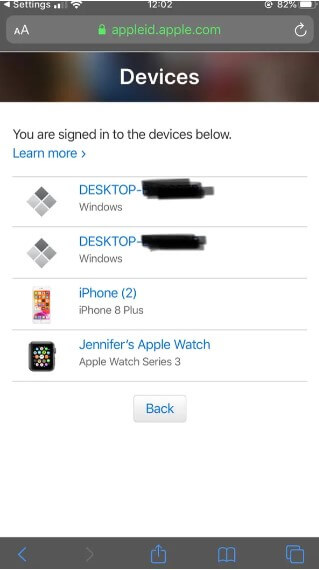
Steg 3: Hitta den iPhone du vill ta bort från Apple-ID:t och tryck sedan på ‘Ta bort från konto’ för att bekräfta.
Del 4. Hur man tar bort iCloud-konto från iPhone på iPhone direkt
Om du har tillgång till iPhone och du känner till Apple ID-lösenordet kan du enkelt ta bort Apple ID från iPhone från enhetens inställningar. Följ dessa enkla steg för att göra det;
Steg 1: Tryck på appikonen Inställningar från enhetens startskärm för att komma åt inställningarna.
Steg 2: Tryck på kranen som har ditt namn på och rubriken ‘Apple ID, iCloud, iTunes & App Store’ och välj sedan ‘iTunes & App Store.’
Steg 3: Tryck på ditt Apple ID och välj sedan ‘Visa Apple ID.’ Ange Apple ID-lösenordet när du uppmanas.
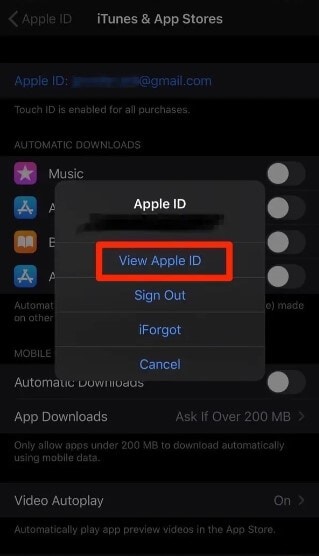
Steg 4: Rulla ner till botten av skärmen och välj sedan ‘Ta bort den här enheten’
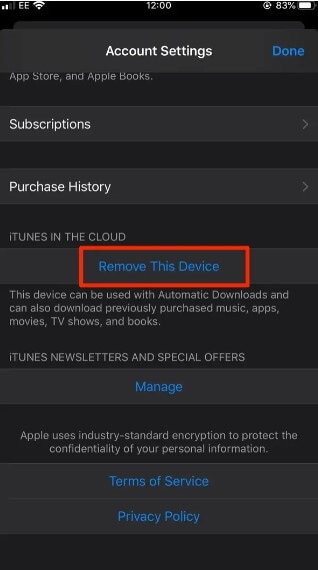
Steg 5: En popup kommer att visas som omdirigerar dig till den externa Apple ID-webbplatsen där du kommer att uppmanas att ange ditt användarnamn och lösenord. Tryck sedan på ‘Enheter’
Steg 6: Välj den enhet som du vill ta bort från Apple-ID:t och tryck på ‘Ta bort’ för att bekräfta åtgärden.
Senaste artiklarna